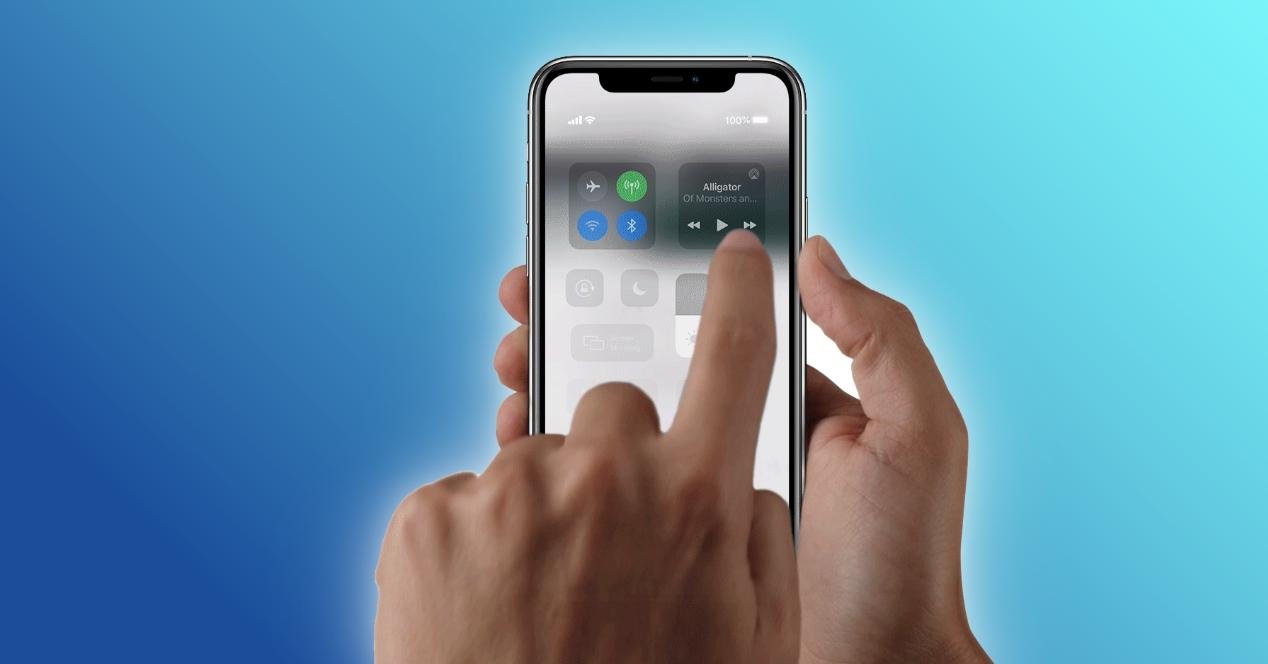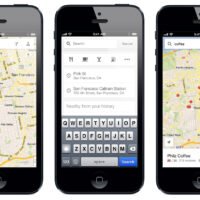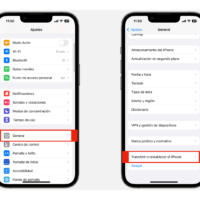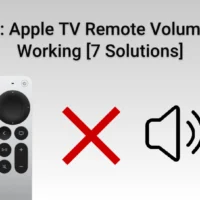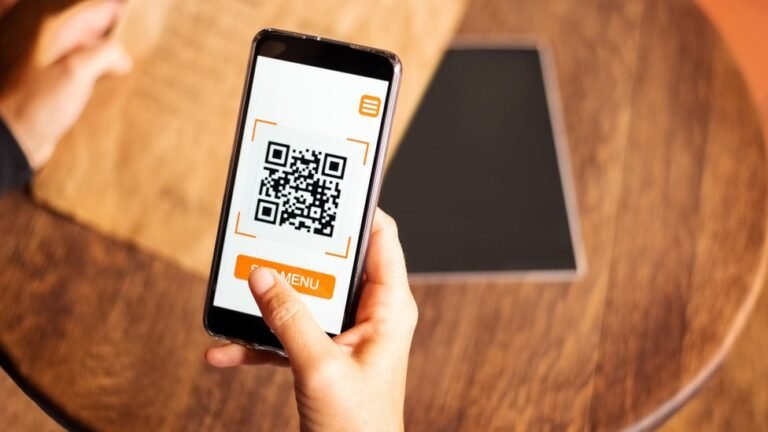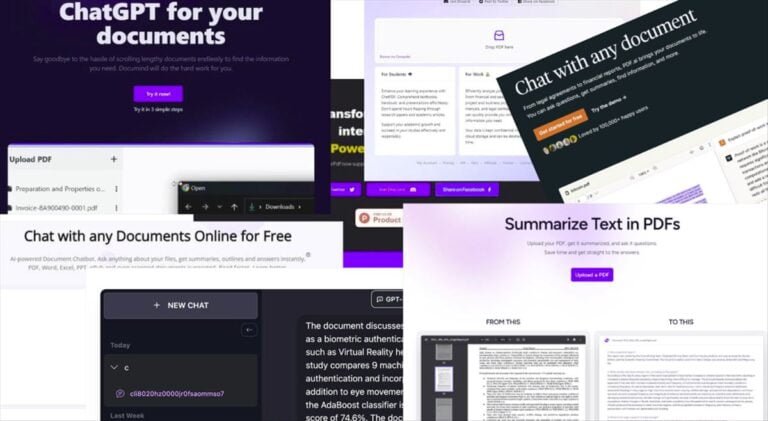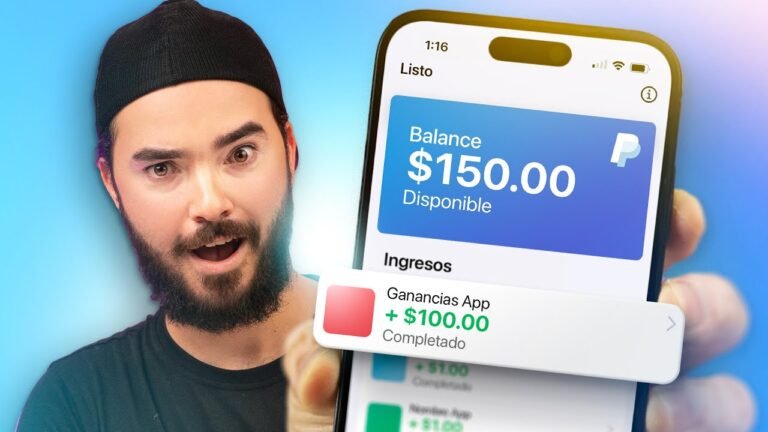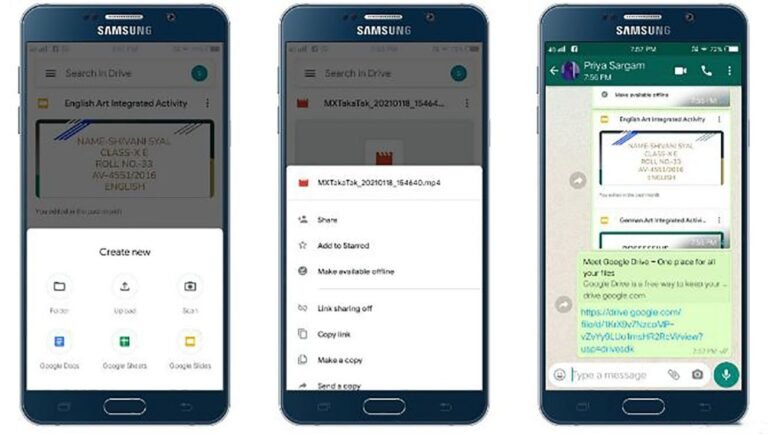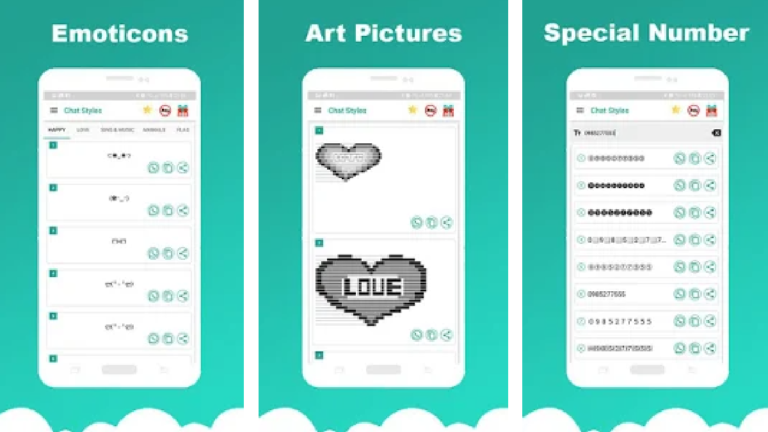Cómo solucionar problemas con la pantalla táctil del iPhone
✅Para solucionar problemas con la pantalla táctil del iPhone, reinicia el dispositivo, limpia la pantalla, quita la funda y actualiza el iOS.
Si tienes problemas con la pantalla táctil de tu iPhone, existen varias soluciones que puedes intentar antes de llevar tu dispositivo a un centro de servicio. Los problemas de la pantalla táctil pueden deberse a diferentes causas, como problemas de software, daños físicos o simplemente suciedad en la pantalla.
Te proporcionaremos una guía detallada para que puedas solucionar los problemas con la pantalla táctil de tu iPhone. Estos pasos incluyen desde la limpieza adecuada de la pantalla hasta la actualización del software y la verificación de configuraciones específicas.
1. Limpia la pantalla táctil
Muchas veces, la acumulación de polvo, huellas dactilares o suciedad puede interferir con la funcionalidad de la pantalla táctil. Para limpiarla correctamente, sigue estos pasos:
- Apaga tu iPhone para evitar toques accidentales.
- Usa un paño de microfibra suave y ligeramente humedecido con agua. Evita el uso de productos químicos abrasivos.
- Frota suavemente la pantalla en movimientos circulares.
2. Reinicia tu iPhone
Reiniciar tu dispositivo puede resolver problemas temporales del software que afectan la pantalla táctil. Para reiniciar tu iPhone:
- Presiona y mantén presionado el botón de encendido hasta que aparezca el deslizador de apagado.
- Desliza el control deslizante para apagar el dispositivo.
- Después de unos segundos, vuelve a encender el iPhone presionando el botón de encendido.
3. Actualiza el software
Apple lanza regularmente actualizaciones de iOS que pueden solucionar problemas conocidos. Para asegurarte de que tu iPhone esté actualizado:
- Ve a Configuración > General > Actualización de software.
- Si hay una actualización disponible, sigue las instrucciones en pantalla para descargar e instalar la actualización.
4. Verifica las configuraciones de accesibilidad
Algunas configuraciones de accesibilidad pueden afectar el comportamiento de la pantalla táctil. Para verificar estas configuraciones:
- Abre Configuración > Accesibilidad.
- Revisa las opciones disponibles y asegúrate de que ninguna configuración esté interfiriendo con el uso de la pantalla táctil.
5. Restablece la configuración de fábrica
Si los problemas persisten, puedes intentar restablecer la configuración de fábrica. Esto borrará todos los datos y configuraciones de tu iPhone, por lo que es importante hacer una copia de seguridad antes de proceder. Para restablecer la configuración de fábrica:
- Ve a Configuración > General > Restablecer > Borrar contenidos y ajustes.
- Sigue las instrucciones en pantalla para completar el proceso.
6. Consulta a un profesional
Si después de intentar todos estos pasos, la pantalla táctil de tu iPhone sigue sin funcionar correctamente, es posible que haya un problema de hardware. En este caso, te recomendamos llevar tu dispositivo a un centro de servicio autorizado por Apple para una evaluación y reparación profesional.
Siguiendo estos pasos, deberías poder resolver la mayoría de los problemas relacionados con la pantalla táctil de tu iPhone. Implementa estas soluciones una por una para identificar cuál es la causa del problema y cómo solucionarlo eficazmente.
Reiniciar el iPhone para resolver problemas táctiles
Si estás experimentando dificultades con la pantalla táctil de tu iPhone, una solución efectiva y sencilla es reiniciar el dispositivo. Este proceso puede ayudar a corregir problemas temporales que puedan estar afectando la respuesta de la pantalla táctil.
Para reiniciar tu iPhone, simplemente sigue estos pasos:
- Paso 1: Mantén presionado el botón de encendido/apagado (ubicado en el lateral o en la parte superior del dispositivo) hasta que aparezca el control deslizante para apagar.
- Paso 2: Desliza el control deslizante hacia la derecha para apagar el iPhone.
- Paso 3: Una vez que el dispositivo esté apagado por completo, vuelve a encenderlo manteniendo presionado el botón de encendido/apagado nuevamente hasta que aparezca el logo de Apple.
- Paso 4: Cuando veas el logo de Apple, suelta el botón y espera a que el iPhone se reinicie por completo.
Este reinicio puede ayudar a restablecer el funcionamiento de la pantalla táctil y resolver posibles problemas de respuesta o sensibilidad. Es importante recordar que el reinicio del iPhone no borra datos ni ajustes, por lo que es una solución segura para intentar solucionar problemas táctiles menores.
Si el reinicio no resuelve el problema con la pantalla táctil, existen otras medidas que puedes tomar para diagnosticar y solucionar posibles fallas en la interacción táctil de tu iPhone.
Actualizar software del iPhone como solución potencial
Actualizar el software del iPhone puede ser una solución eficaz para resolver problemas con la pantalla táctil que puedan estar ocurriendo. Asegurarse de tener la última versión del sistema operativo puede corregir errores y mejorar el rendimiento general del dispositivo.
Para llevar a cabo esta actualización, sigue estos pasos:
- Abre la aplicación de Ajustes en tu iPhone.
- Dirígete a la sección General.
- Selecciona Actualización de software.
- Si hay una actualización disponible, sigue las instrucciones en pantalla para descargar e instalar la nueva versión.
Es importante destacar que realizar copias de seguridad de tus datos antes de actualizar el software es fundamental para evitar pérdida de información en caso de algún problema durante el proceso.
Actualizar el software del iPhone no solo puede solucionar problemas con la pantalla táctil, sino que también puede brindarte acceso a nuevas funciones y mejoras de seguridad en tu dispositivo.
Si después de actualizar el software sigues experimentando problemas con la pantalla táctil, es recomendable contactar al soporte técnico de Apple para obtener ayuda adicional.
Preguntas frecuentes
¿Por qué la pantalla táctil de mi iPhone no responde?
La pantalla táctil puede dejar de responder debido a suciedad, humedad, o un mal funcionamiento del software.
¿Cómo puedo limpiar la pantalla táctil de mi iPhone de forma segura?
Se recomienda usar un paño suave y seco o ligeramente humedecido con agua para limpiar la pantalla.
¿Qué debo hacer si la pantalla táctil de mi iPhone está rota?
Si la pantalla está físicamente dañada, es necesario acudir a un centro de servicio técnico autorizado para su reparación.
- Reiniciar el iPhone
- Verificar si hay actualizaciones de software disponibles
- Calibrar la pantalla táctil
- Restaurar el iPhone a la configuración de fábrica
- Contactar al soporte técnico de Apple
Si tienes problemas con la pantalla táctil de tu iPhone, sigue estos consejos para intentar solucionarlos. Recuerda que si el problema persiste, es recomendable buscar ayuda profesional. Déjanos tus comentarios y visita otros artículos relacionados en nuestra web.